校园网常见问题及处理办法
1.校园网密码修改
在知晓密码的情况下,可登录自助服务系统(http://210.45.240.252/Self/login/)选择“设置”——“修改密码”,输入原密码和新密码即可完成密码修改。
在忘记密码的情况下,请携带身份证原件到屯溪路校区电教楼一楼用户服务大厅或翡翠湖校区综合服务楼负一楼网络中心修改密码。
2.校园网故障自查
如办公室或寝室使用了路由器或者交换机,请将墙上面板的主网线连接到电脑测试网络是否正常,如果正常,则校园网无问题,尝试重启路由器或者交换机,如电脑连接主线后,故障依然存在,请联系电话62901178报修。
3.校园网如何交费?
学生用户可在圈存机(圈存机地点见问题3)上选择“转账业务”——“下一页”——“校园网网络缴费”缴费完成后即可。
4.校园网如何收费?带宽多少?
学生账号每月5元,带宽15M。老师免费账号,带宽20M,收费账号,不限带宽。
5.老师如何办理校园网收费账号?
访问http://210.45.240.252/Self/login,选择“预注册”,填写完整信息后,生成预注册号,到屯溪路校区电教楼一楼用户服务大厅或翡翠湖校区综合服务楼负一楼网络中心办理,办理时提供预注册号即可。
6.邮箱密码修改
在忘记密码的情况下,请携带身份证原件和校园卡到屯溪路校区电教楼一楼用户服务大厅或翡翠湖校区综合服务楼负一楼网络中心修改密码。
7.关于使用路由器上网
使用路由器共享上网的用户,用户数应控制在3人以内。有条件的用户请将路由器更换成小型高性能交换机(建议千兆交换机,目前校园网每层楼的交换机都达到了千兆),避免路由器共享上网形成瓶颈。
8.选择优质网线连接网络
网线的好坏会极大地影响网速。为确保内网性能,请用户注意使用千兆六类非屏蔽网线连接电脑。
9.正确使用网络账号,避免多人一号
按照国家网络安全的要求,个人上网必须实行“实名制”,网络账号的使用应遵循一人一号,避免一号多人共用。
10.优化内网,避免内网二次、三次转接
部分办公室或寝室因原有墙上端口较少,自行连接网络转接设备,严重的甚至有多次转接。这种情况严重影响网络性能和稳定性,建议减少网络中间转接设备,对于内网结构较复杂的用户,可联系学校网络中心给予内网拓扑设计的技术指导。
无线网常见问题及处理办法
1.Windows电脑无法搜索到HFUT-WiFi信号?
下载驱动精灵升级网卡驱动(自行更新);后台关闭AP wifi6功能 (联系无线管理员)
2.Windows电脑无法连接无线网络?
首先忘记无线网络,重启无线网卡,然后再连接无线。
忘记无线网络步骤:
点击电脑右下角网络图标--网络和internet设置--WLAN--管理已知网络--找到HFUT-WiFi,选择忘记。
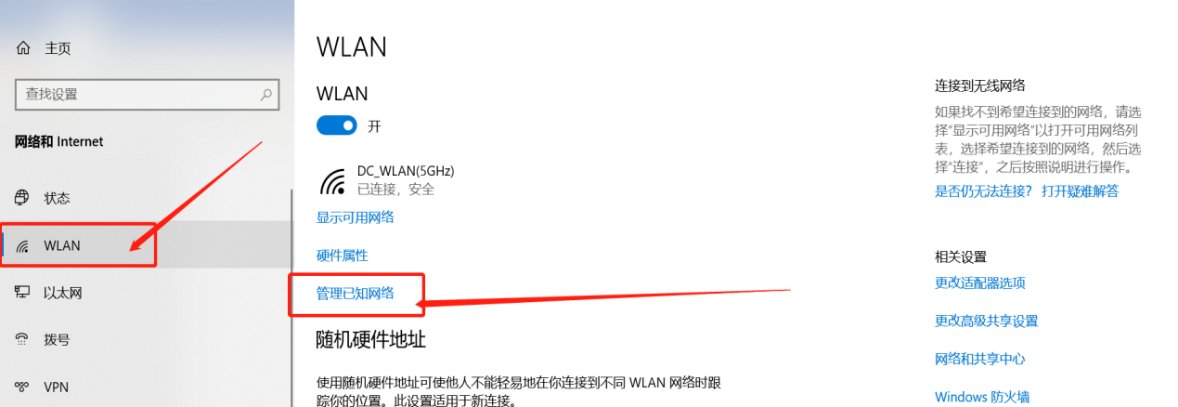
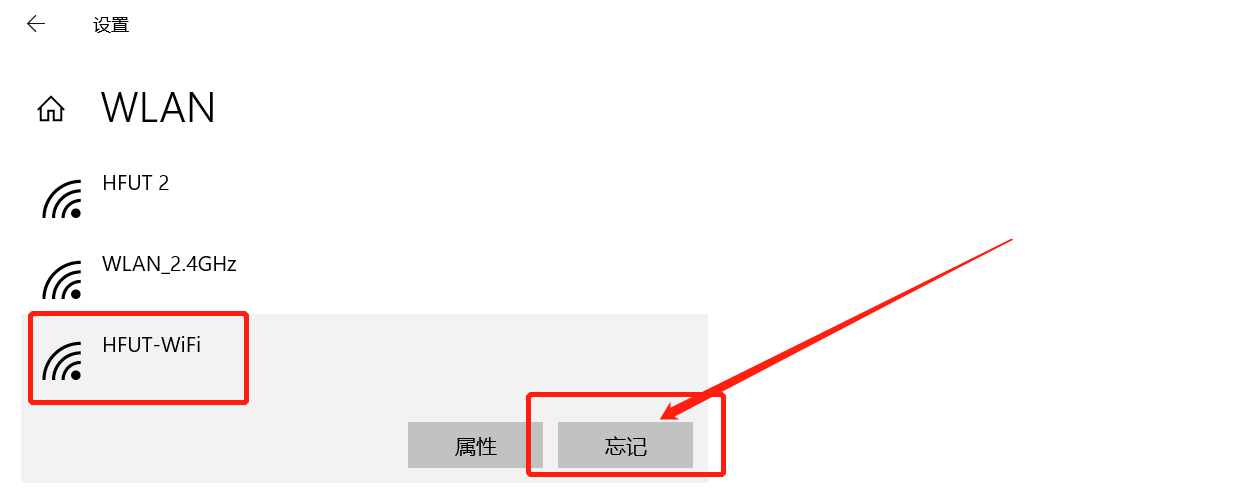
重启无线网卡:
点击电脑右下角网络图标--网络和internet设置--以太网--更改适配器选项--找到无线网卡,鼠标右击先禁用,过一分钟再启用无线网卡。
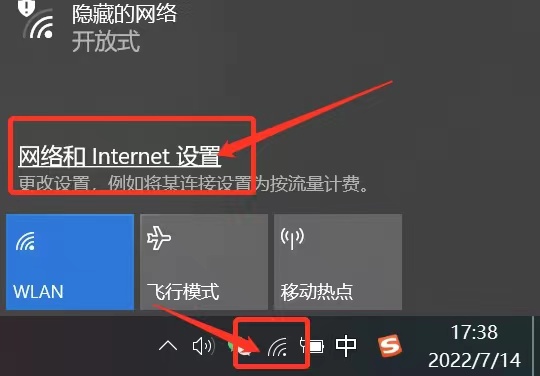
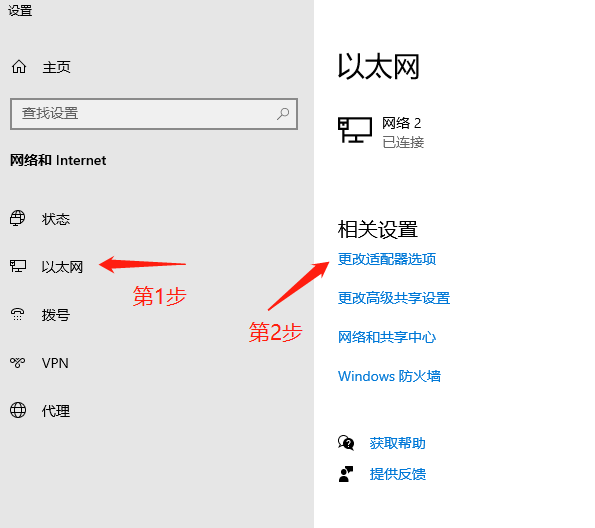
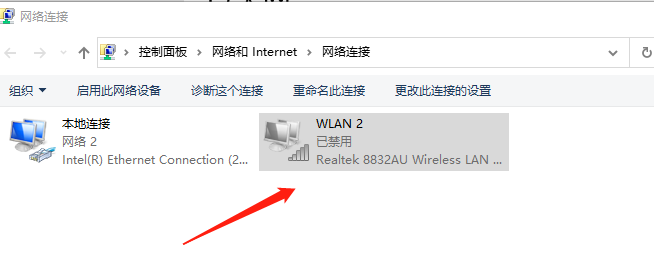
3.电脑无法获取ip地址
开启无线网卡自动获取地址功能,同时重启无线网卡。
点击电脑右下角网络图标--网络和internet设置--以太网--更改适配器选项--点进无线网卡--Internet协议版本4--如下图勾选。
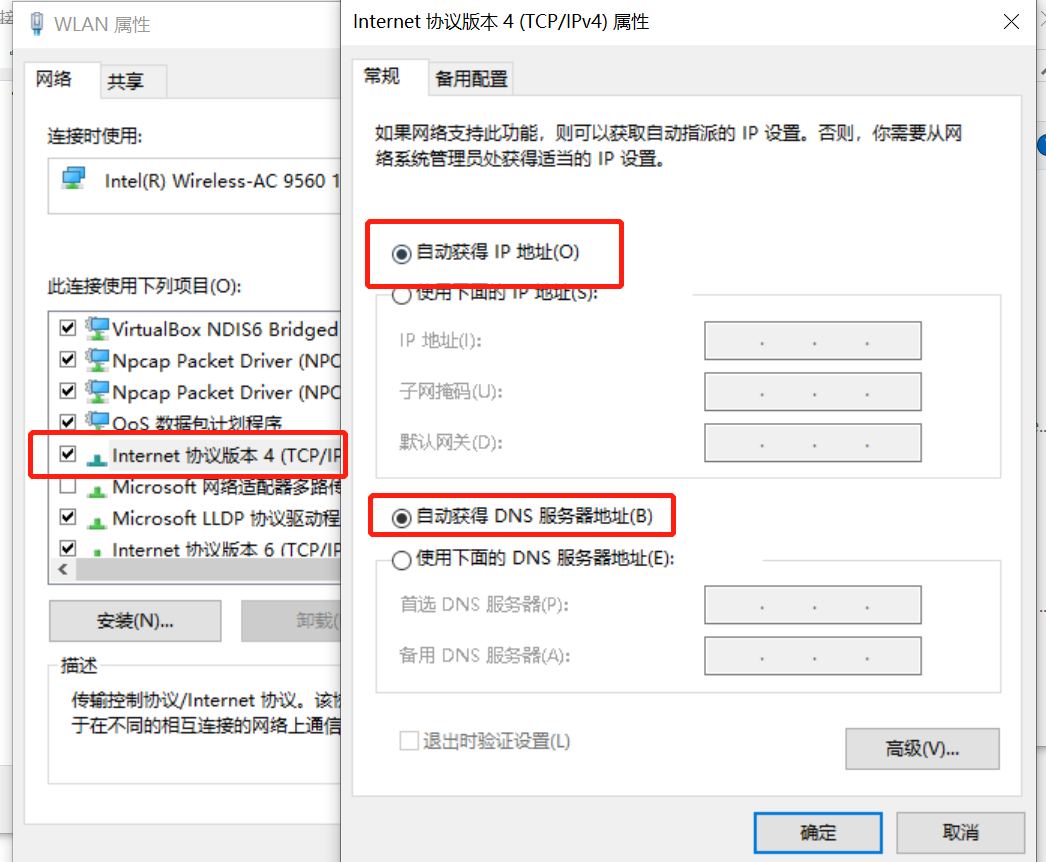
然后执行以下操作:
左边开始菜单----运行----CMD----ipconfig/renew
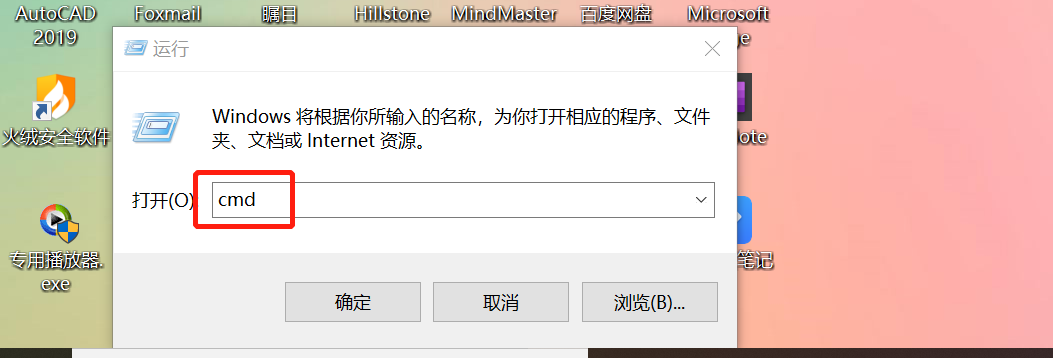
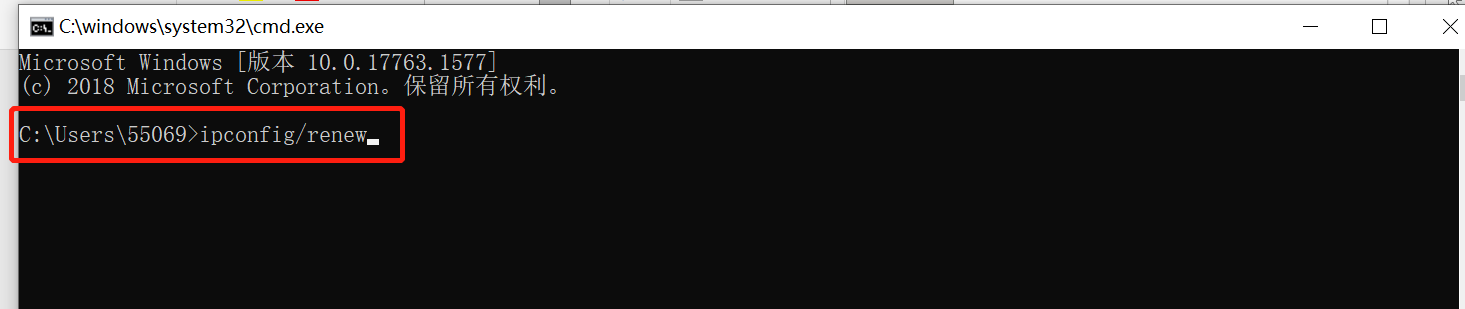
4.连上无线网不弹认证页面
连上无线网,打开电脑浏览器在地址栏输入一个ip地址,回车。

5.无线认证失败
确认自己账号密码无错误仍无法认证成功再联系无线管理员。
6.苹果手机无法连接无线网
重启手机网络服务
7.苹果手机不弹认证页面
连接HFUT-WiFi无线网--选择仍然使用此网络--打开手机浏览器--地址栏输入 2.2.2.2 --回车即可。
8.安卓手机连不上无线网
可能出现以下四种原因:
原因一:看看手机是否缺电,有时候低电量模式手机网卡工作可能异常,会出现偶尔无法连接网络情况。
原因二:少量手机的无线网卡型号比较旧,导致与我们最新的无线AP网卡不兼容,会偶尔出现连不上网络情况(家用路由器类的无线网卡型号比较旧,可能与手机兼容问题不是很大)
处理方法:手机拿到离无线AP最近的地方试试;关闭手机无线网络,再打开;打开手机无线网络设置,高级设置,把WLAN休眠设置调成“永不”。
原因三:部分手机WLAN+功能可能影响无线网连接,建议关闭此功能。
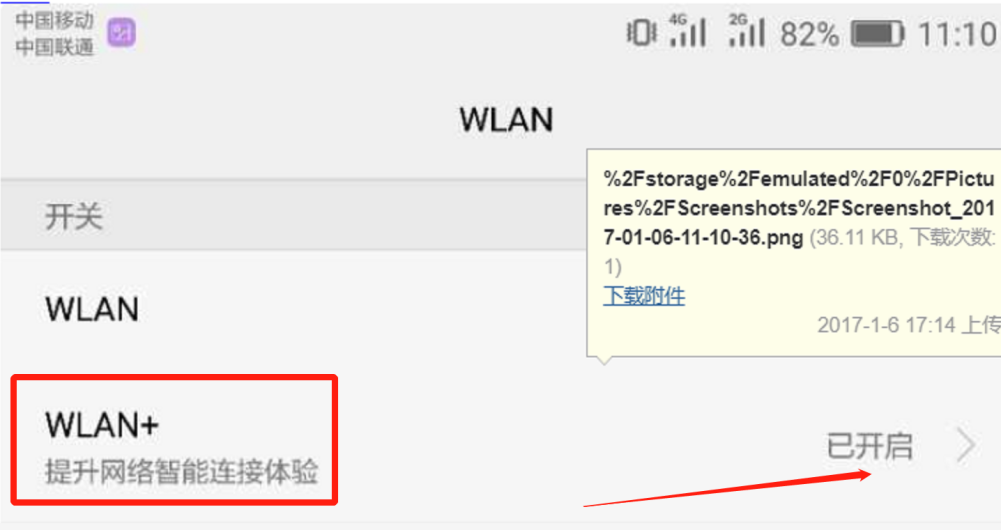
原因四:手机网络服务临时故障
处理方法:设置--WLAN--关闭无线网络--重启手机--打开无线网络--再连接。
校园卡常见问题及处理办法
1. 校园卡充值问题
校园卡有三种充值方式:
方式一,支付宝充值:打开支付宝,搜索“校园一卡通”——“选择学校并充值”——选择“合肥工业大学 ”——输入姓名,学生学号或教职工ID号或临时卡帐号,选择充值金额并同意《用户授权协议》提交即可充值。
方式二,圈存机上充值,需要与入学时学校发放的中国农业银行卡绑定才可充值。圈存机充值功能仅限学生使用。
方式三,现金充值:在屯溪路校区馨园食堂可现金充值。
2.校园卡消费场景与消费限额
消费场景:校园卡可以在学校超市与食堂消费使用。
消费限额:每餐30元,每天90元,超过限额需要输入密码。如需修改限额可以在圈存机上自助修改。
3.圈存机的用途和地点
用途:圈存机可以自助办理修改消费密码和查询密码,修改消费限额,查询校园卡余额,查询消费流水,交网费,自助挂失及解挂等功能。
地点:屯溪路校区:各食堂(除明园,沁园,贤园外),电教楼一楼用户服务大厅。
翡翠湖校区:各食堂(除教工餐厅外),综合服务楼负一楼网络中心(校医院东)。
4.自助补卡机的使用
自助补卡机仅能办理学生卡补卡,教师卡和临时卡均不能在自助补卡机上补卡(教师卡和临时卡补卡请参照第5条)。自助补卡机设置在屯溪路校区电教楼一楼用户服务大厅和翡翠湖校区综合服务楼负一楼网络中心。
5.丢失卡片补卡方式
学生卡:请携带身份证原件到屯溪路校区电教楼一楼用户服务大厅,翡翠湖校区综合服务楼负一楼网络中心用自助补卡机办理。
教师卡:请携带身份证原件到屯溪路校区电教楼一楼用户服务大厅或翡翠湖校区综合服务楼负一楼网络中心办理。
临时卡:请携带身份证原件到屯溪路校区电教楼一楼用户服务大厅或翡翠湖校区综合服务楼负一楼网络中心办理。
6.校园卡延期怎么处理?
有信息ID号的在编教师携带身份证原件和教师卡到屯溪路校区电教楼一楼用户服务大厅或翡翠湖校区综合服务楼负一楼网络中心办理。
有信息ID号的外聘人员需要携带单位开具的工作证明、或延期合同和身份证原件、教师卡到屯溪路校区电教楼一楼用户服务大厅或翡翠湖校区综合服务楼负一楼网络中心办理办理。
学生卡和临时卡延期需要学院或所在单位开具相关延期证明(证明中写明延期期限),相关领导签字后盖学院公章,并携带身份证原件和校园卡到屯溪路校区电教楼一楼用户服务大厅或翡翠湖校区综合服务楼负一楼网络中心办理。
7.新入职员工如何办理校园卡?
新入职在编人员请携带身份证原件和工作证到电教楼305办公室办理;
新入职外聘人员请携带身份证原件和劳动合同到电教楼305办公室办理。
8.退休教职工初次办理校园卡如何办理?
退休人员携带身份证原件和退休证到屯溪路校区电教楼305办公室办理。
9.忘记密码如何处理?
校园卡密码是屏蔽的,工作人员无法查看。忘记密码请携带身份证原件和校园卡到屯溪路校区电教楼一楼用户服务大厅或翡翠湖校区综合服务楼负一楼网络中心重新设置新密码。
10.密码重置
在知晓密码的情况下,重置密码可以在圈存机上自助修改。
11.补卡时出现卡内余额不足(少于20元卡片工本费)如何补卡?
自助补卡机补卡必须保证卡内余额不少于20元,如果余额不足可以用支付宝往卡里充钱,过2-3分钟后即可补卡;教师卡或临时卡卡内余额不足20元,补卡后需当天在人工充值窗口进行充值(人工充值窗口在馨园餐厅),或使用手机支付宝往卡里充值,保证补卡当天余额不小于20元即可。如果当天没有及时充值,卡片会被冻结。
12.校园卡被冻结
请携带身份证原件和校园卡到屯溪路校区电教楼一楼用户服务大厅或翡翠湖校区综合服务楼负一楼网络中心办理。
13.关于各学科楼,体育场,斛兵塘旋转门,学校大门各门禁权限问题的解答
学校各处门禁授权是由相关部门管理:学科楼门禁权限都需到物业服务中心开通(物业服务中心地址:本科生4号楼和6号楼的中间,学生服务中心)。体育场门禁请咨询体育部,斛兵塘旋转门和学校大门人脸识别系统由保卫处管理,请咨询相关部门。
正版软件常见问题及处理办法
1.正版化系统和office如何下载?
登录正版软件平台网站(ms.hfut.edu.cn),统一身份认证完成后,即可下载操作系统和office软件(不是在该平台下载的系统和office可能无法激活)。
2.正版化系统和office如何激活?
如果是windows系统,请在正版软件平台网站(ms.hfut.edu.cn)下载激活客户端,登录统一身份认证后,激活即可完成。
如果是MAC系统,除Office 2019外(Office 2019需要解压安装包,双击激活插件才能完成激活),其他版本安装完成后自动激活,直接使用。
3.使用正版化软件需要满足哪些条件?
有信息门户账号
可以连接校园网(不包括VPN连接校园网)
4.激活成功后,是否永久有效?
激活成功后,授权时间为180天,如果180天内,该电脑从未连接过校园网,系统将再次处于未激活状态,只要180天内连接过校园网,后台激活程序会自动将授权刷新为180天,无需再次手动激活操作。
5.每个人能激活多少次?
每位用户Windows和office激活数分别为10次,超过10次后将无法激活,需申请激活次数。
6.激活失败,报错0XC004F074
(1)检查是否连接了校园网,请连接校园网后进行激活操作。
(2)检查电脑时间是否正确。打开windows桌面右下角时间,选择“日期和时间设置关闭自动设置时间和自动设置时区,将右侧时区设置为我们当前所在地区,保存设置后,重新启动计算机,再进行激活windows。
(3)检查原office是否清楚干净,是否有残留注册表,运行(快捷键:win+R)-->输入"regedit",点击“确定”。找到office注册表信息,路径如下:(win10环境下)"HKEY_LOCAL_MACHINE\SOFTWARE\Microsoft\Office",此外,也可通过在“编辑”工具栏下“查找”(快捷键:Ctrl+F),输入”office“在全字匹配”条件下进行查找。如有,找到“office”注册表项后,右击“删除”选项,删除原office残留注册表信息。然后,关闭注册表编辑器,开始重新安装新office软件。
(4)杀毒软件(例如,360)拦截了激活请求。电脑上面安装有360等安全软件,在安装或使用过程中提示是否禁用的时候,请选择“不禁用”。
(5)系统winsock 服务未启动或被禁用。使用管理员权限打开cmd 执行netsh winsock reset 命令后重启电脑。
7.激活失败,报错0xC004F034
(1)打开注册表编辑器,删掉注册表键值,运行(快捷键win+R)-->输入RegEdit
(2)修复office 2010安装(控制面板-添加删除程序里面,选择“修复”安装)
(3)修复后会提示重启,当然重启一下
(4)关闭防火墙(以后需要的话,可以开启)
(5)运行-->CMD 输入下面的命令:(加粗部分相同,未加粗部分与个人office安装路径相同) cscript "D:\Program Files (x86)\Microsoft Office\Office14\ospp.vbs" /inpkey:VYBBJ-TRJPB-QFQRF-QFT4D-H3GVB
(6)上一步执行,会提示successful,运行GP激活客户端进行激活.
8.激活失败,报错0XC004F035
下载DBSLDR(http://content.ms.hfut.edu.cn/client/DBSLDR.zip)工具,下载完后解压出来,右键点击DBSLDR.exe,选择“以管理员身份运行”,然后点击“安装”,安装完成后重启系统。
版权所有:合肥工业大学信息化建设与管理办公室 Copyright © 2021 Hefei University of Technology . All Rights Reserved